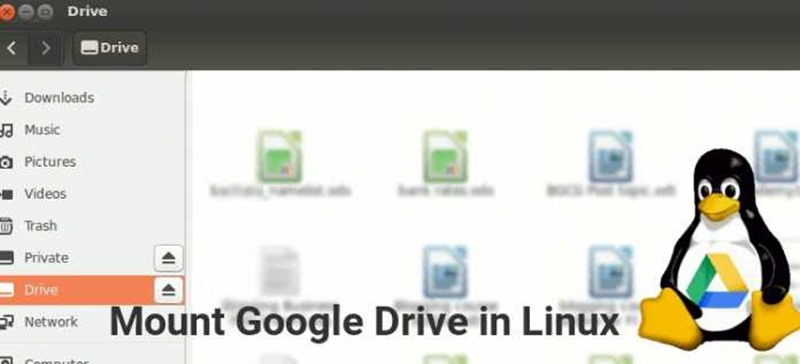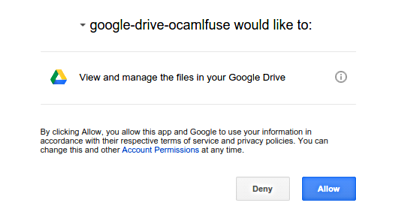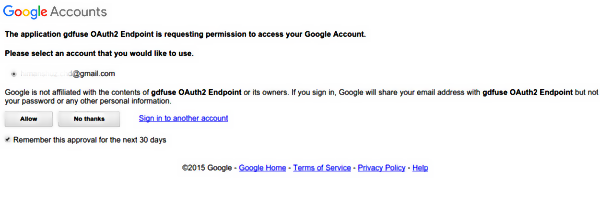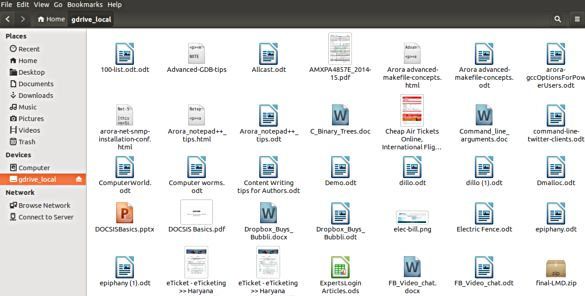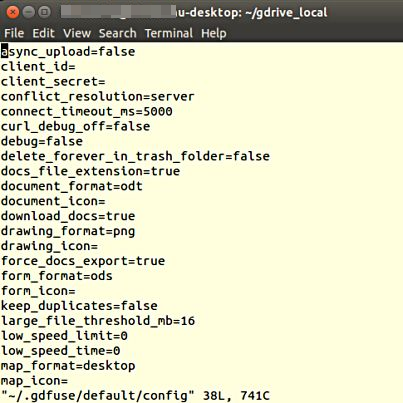Google Диск – один из самых популярных облачных сервисов хранения данных, предлагающий большой объем бесплатного пространства для хранения данных. Когда компания вернулась в 2012 году, также были выпущены ее настольные клиенты для Windows и MAC OS.
Судя по официальному сайту инструмента, Google Drive Ocamlfuse представляет собой файловую систему на основе Fuse, поддерживаемую Google Drive. Он написан на языке Ocaml, что позволяет пользователям подключать Google Диск в Linux и использовать его как обычный каталог.
Вы даже можете получить доступ к этому диску в любом из дистрибутивов Linux, и здесь мы говорим об Ubuntu. Итак, чтобы продолжить, ознакомьтесь с полным руководством, описанным ниже.
Метод довольно прост, и его можно легко реализовать с помощью классного инструмента, о котором мы поговорим здесь. Итак, чтобы продолжить, ознакомьтесь с полным руководством, описанным ниже.
Возможности инструмента Ocamlfuse
- Полный доступ на чтение и запись к обычным файлам и папкам.
- Доступ только для чтения к документам, таблицам и презентациям Google (экспортируется в настраиваемые форматы).
- Поддержка нескольких аккаунтов
- Обработка повторяющихся файлов
- Доступ к корзине (директория «.Trash»)
Шаги по подключению Google Диска в Ubuntu
1. Загрузите и установите инструмент Google-Drive-Ocanlfuse, выполнив следующие команды в вашей системе Ubuntu:
sudo add-apt-repository ppa:alessandro-strada/ppa sudo apt-get update sudo apt-get install google-drive-ocamlfuse
2. После выполнения команд необходимо разрешить инструменту доступ к вашему Google Диску, выполнив следующую команду:
google-drive-ocamlfuse
3. В веб-браузере по умолчанию откроется вкладка, на которой инструмент запрашивает разрешение на доступ к вашему контенту на Google Диске.
4. Теперь нажмите кнопку «Разрешить», и учетные записи Google отобразят сообщение, в котором вы узнаете, что делает приложение и какая информация ему передается.
5. Снова нажмите кнопку «Разрешить», и к инструменту будет предоставлен необходимый доступ, что поможет завершить его настройку. Следующим шагом будет создание локального каталога в вашей системе Ubuntu, где будет отображаться все содержимое Google Диска. Рассмотрим каталог под названием «gdrive_local».
mkdir ~/gdrive_local
6. Когда все будет сделано, выполните следующую команду, чтобы смонтировать файловую систему локально:
google-drive-ocamlfuse ~/gdrive_local
7. Загрузка займет некоторое время, но, наконец, вы увидите все содержимое вашего Google Диска в каталоге с именем «gdrive_local». Благодаря этому мы можем вносить изменения, которые были возвращены в облако, и наоборот.
8. Для настройки конфигурация инструмента обычно находится по адресу «~/.gdfuse/default/config.»
Итак, выше рассказывается, как подключить Google Диск в Ubuntu. Используйте это простое руководство, и вы сможете легко получить доступ к сервисам Google Drive на рабочем столе Ubuntu. И надеюсь, вам понравится урок; продолжайте делиться с другими. Оставьте комментарий ниже, если у вас есть какие-либо вопросы по этому поводу.